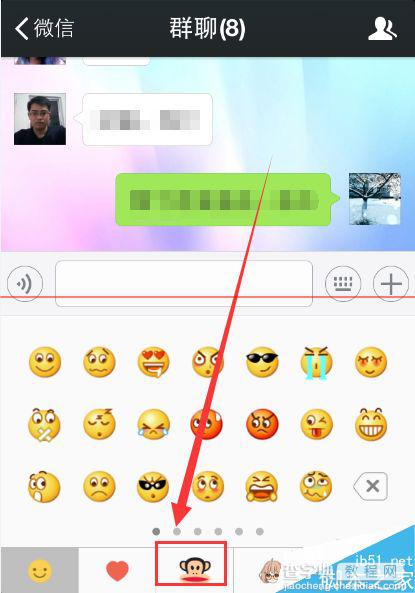微信表情排序可以移动吗?微信调整表情排序的方法
发布时间:2016-12-24 来源:查字典编辑
摘要:我们在使用微信进行聊天的时候,经常会使用各种各样有趣的表情。但是,当我们下载了比较多的表情类型时,就会显得有点乱,而且刚下载的新表情找起来还...
我们在使用微信进行聊天的时候,经常会使用各种各样有趣的表情。但是,当我们下载了比较多的表情类型时,就会显得有点乱,而且刚下载的新表情找起来还要翻好几页。那么,能不能给这些表情进行排序呢?如果我们把最喜欢最常用的表情放在最前面,这样就方便使用了。赶快跟着小编一起来学习一下吧。
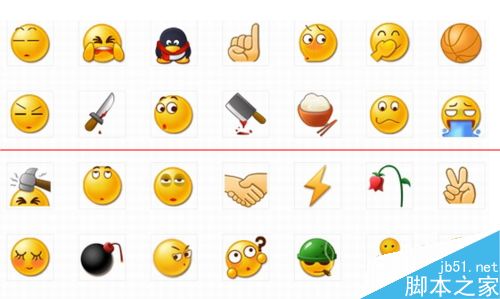
1、首先在手机上打开微信,然后进入聊天窗口,点击打开【表情面板】,我们可以看到当前的表情排序是这样的。如下图所示。下面小boy叫大家怎么把这个表情类型移到最前面去。
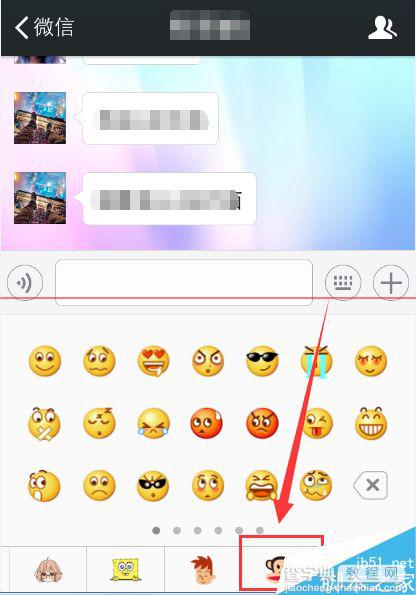
2、我们回到微信主页,单击右下角的【我】图标。如下图所示。
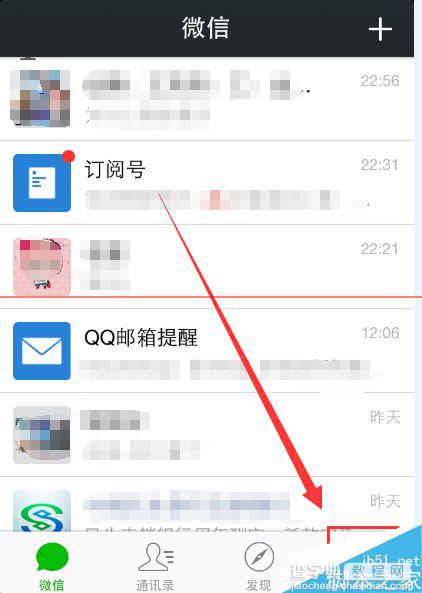
3、然后在打开的页面,点击打开【表情】这个选项。如下图所示。
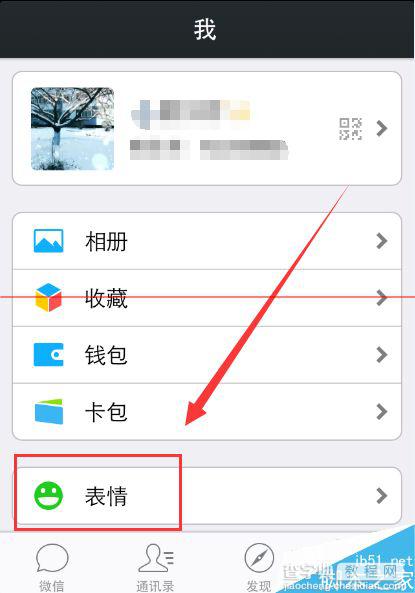
4、这样就进入了【表情】页面,点击右上角的【设置】图标按钮。如下图所示。
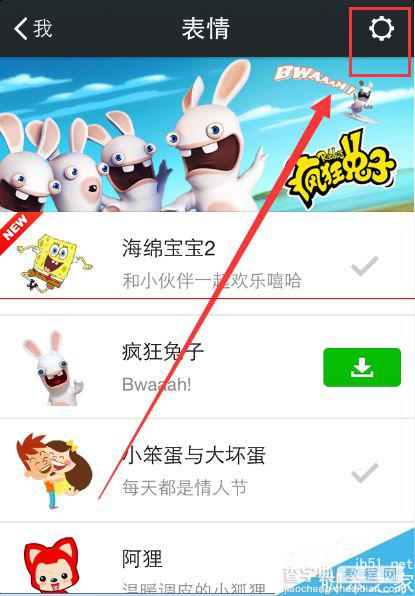
5、然后在打开的页面,再点击右上角的【排序】按钮,如下图所示。
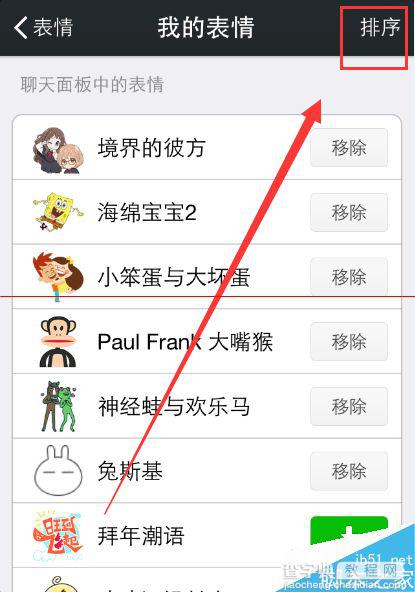
6、然后长按需要移动的表情类型右侧的按钮,往上移动,移动成功后,点击右上角的【完成】按钮。如下图所示。
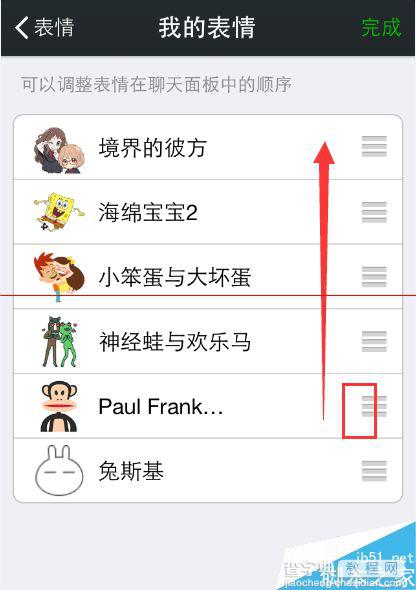
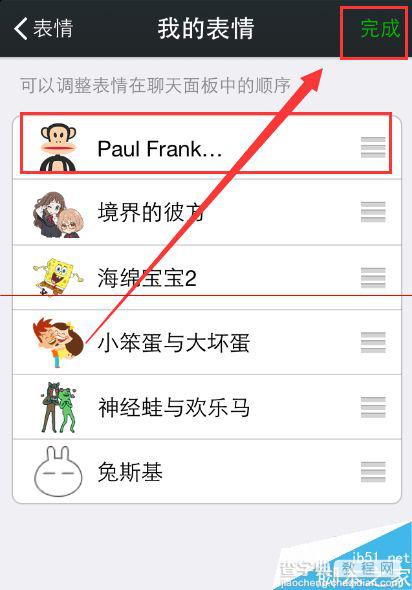
7、这时我们再进行聊天窗口,打开表情面板,就可以看到刚才移动的表情移到前面去了。当然,这个表情要排在系统自带的表情和收藏的表情之后的,不过只要一打开表情面板就可以看到它了,一样很方便。如下图所示。